Atualização Galaxy 5 Gingerbread 2.3.7 CyanogenMod 7
Tutorial passo-a-passo
Faça o download dos arquivos abaixo:
Drivers USB Samsung
Odin
Europa-v1.0.ops
ClockWorkMod
Ultima versão da CM7
Aplicativos da Google
Parte 1 – ClockWorkMod
Desligue o G5 e o coloque em modo Downloading!
Mantenha pressionado o botão de seleção central e o botão de volume para baixar (-)
e ligue o aparelho.


Abra o Odin, conecte o seu G5 no computador e logo ele será reconhecido!
No Odin:
Clique no botão “OPS” e selecione o arquivo baixado EUROPA_v1.0.ops.
Marque as opções “One Package”, “Auto Reboot” e “Protect OPS”.
Clique no botão “One Package” e selecione o arquivo ClockworkMod-Galaxy5-v0.X.tar.
Clique no botão “Start”.
Clique no botão “Start”.

Parte 2
Quando reiniciar, você estará na tela do CWM não saia dela e nem desconecte o USB!
Parte 2 - Particionando o SD [copie as coisas do cartão de memoria pro pc(backup)]
O SD será particionado para uma parte ser usada como a Memoria do G5.
Um exemplo num cartão de 2GB).
No menu principal do ClockWorkMod, clique em mounts and storage> format /sdcard p/ limpar qualquer outro particionamento realizado anteriormente e apagar todos os dados do cartão.
No menu principal do ClockWorkMod, clique em mounts and storage> format /sdcard p/ limpar qualquer outro particionamento realizado anteriormente e apagar todos os dados do cartão.
B) Volte ao menu principal do ClockWorkMod, clique em Advanced> Partition SD Card.
Escolha os valores para as seguintes partições:
- Ext Size=512Mb (ou mais, dependendo da capacidade do cartão.
- Swap Size: 64Mb (Use até 128Mb não mais que isso).
O restante do cartão será usado como FAT32.
C) Volte à tela inicial do ClockWorkMod, clique em wipe data/factory reset -> Yes-delete all user data.
Atenção! Caso haja qualquer problema durante os procedimentos executados dentro do CWM, clique em Advanced> Reboot Recovery e o cartão será detectado, após isso, reinicie o CWM (não o G5). Se necessário, repita os passos do particionamento.
Parte 3
A) Na tela inicial do ClockWorkMod, clique em mounts and storage -> mount usb storage.
Será disponibilizado uma unidade (D:, E:, ou outra qualquer) no computador para você acessar o SDCard:
B) Crie uma pasta chamada “update” (caso não exista) da raiz do seu SDCard
Copie para essa pasta “update” os seguintes arquivos:
A ROM da CyanogenMod (formato ZIP) – Exemplo: update-cm-7.1.0-galaxy5-v1.X-signed.zip
O Hotfix (formato ZIP) – Exemplo: galaxy5-v1.X-hotfixX.zip
O pacote de aplicativos Google (formato ZIP) – Exemplo: gapps-gb-20110828-signed.zip
. O cartão será desconectado do computador.
C) Na tela inicial do ClockWordMod, clique em install zip from sdcard -> choose zip from sdcard -> Update e instale os arquivos extamente nessa ordem:
C.1 - update-cm-7.1.0-RC1-galaxy5-v1.X-signed.zip
C.2 - galaxy5-v1.X-hotfixX.zip – Observação: Instale somente se existir o hotfix para a versão da ROM.
C.3 - gapps-gb-20110828-signed.zip
D) Volte à tela inicial do ClockWorkMod, clique em Advanced -> Wipe Battery Stats para recalibrar a bateria.
E) Volte à tela inicial do ClockWorkMod, clique em reboot system now.
PRONTO! Após o término desses passos, seu G5 será inicializado já com a nova ROM instalada!


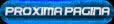









26 comentários:
Ótimo tutorial ! ^^
Posta os links ai , porfavor
Calma ae galera,to arrumando aqui o texto que está fora de linha,táa saindo fora da postagem.Já vou arrumar.Aí tá normal o texto?
galera se alguem tiver feito esse processo me avisem pq eu nao axo seguro trocar de rom e perder a garantia...me avisem se deu algo errado se puderem avisar
Só da errado se fizer errado ! Bom , fui tentar fazer isto hoje e bateu um medo.
Galera, essa ROM é incrível! Eu instalei hoje (não foi seguindo esse tutorial). No meu G5 ficou totalmente funcional (Bluetooth, Wi-fi, Dados da operadora, só não testei o rádio ainda). Sem falar que o visual é muito bonito e eu consegui intalar o Flash Player nele.
ei pessoal quem tem essa rom pode me dizer se tem multi touch?
Não existe multitouch para Galaxy 5, e se tiver, ainda vai demorar um pouco para ser lançado!
ESTA FALTANDO UM XAT AQUI NO SITE!!!
Isso! Um chat seria uma boa.
concordo plenamente...
ei matheus hs como e por qual site vc instalou essa rom?
filho da pulta fudeu com o meu celular naoooo tenta fazer isso pura inganaçao nao funciona aqui deu pau no meu galaxy 5
afffffffffffff
O download do Driver USB , está redirecionando para o do Odin , favor arrumar
Então carlos, eu meio que segui dois tutorias paralelos... Apesar de achar que não vai dar muita diferença do tutorial apresentado aqui, eu fiz o seguinte: Segui esse tutorial:
http://www.droider.com.br/android/android-2-3-7-gingerbread-para-samsung-galaxy-5-i5500-cyanogenmod-7-tutorial-para-instalacao.html
Mas se tu tiver dúvida, o PRIMEIRO vídeo desse link aqui ensina com faz.
http://www.androidz.com.br/forum/topic/8578-tutorial-android-237-gingerbread-cyanogenmod7-no-galaxy-5-v17/#
Espero que ajude... E lembre-se, esse é um proceso um pouco arriscado, siga os passos com a máxima atenção. Outra coisa, se o seu computador estiver pedindo um driver, um tal de Msm7x27, você tem que instalar o Kies, ou então baixar os drives no início desse tutorial. Tenta aí! :D
matheus hs so era pra saber mesmo eu nao tenho coragem vai que dar certo ai depois da um defeito na camera ou algum aplicativo padrao e eu mando pra garantia ai eu perco a garantia,da aquele medo nas pessoas.
Eae Lukas acho q se vc postasse um video de como fazer a atualizacao seria bem mais facil para os visitantes aprenderem a fazer a atualizacao e perderem esse medo de dar algum problema no celular aposto q o seu site iria bombar flw.
cara fiz esse tutorial no meu g5...parabens muito bom essa rom!!!!funfa perfeitoo
Eai galera.....oi Lucas adorei seu site baixei o crusade of destiny e o sandstorm
Kem e fã de grande baixa isso aki eh.um ramake do gta 3 do ps2. Coloquem o 4sahred. Grande theft auto 3.apk demora(pelomenos aki) 5 horas.....
.minha.neto e lerda
E ae tem algo nessa room que não funcione ou esteja com bug?
ouvi dizer que essa room tem varios erros
como faço um backup da minha room original?
2.2 galaxy 5
Olá,estou Acompanhando o Blog dês do inicio.com a minha antiga conta do Google "Legal544" Antes de postarem esse Tutorial no Blog Eu atualizei o meu Galaxy 5 , Bom... mais tou com uma divida: Tem como Modificar para 2.2 Novamente ? Grato...
Obrigado cara, muito obrigado... Consegui atualizar pelo vídeo: http://www.androidz.com.br/forum/topic/8578-tutorial-android-237-gingerbread-cyanogenmod72-no-galaxy-5-v20/#
Cara!!! Ótimo tutorial mas ainda acho que poderia explicar um pouco mais detalhado, fora isso segui os passo e tudo correu bem, e obrigado pela parte de partição do cartão de memória issu vai me ajudar muito pois a memória interna do propio celular é relativamente pouca. ^^
Galera agora vcs podem ter internet ilimitada da vivo por des mangos!
O vou esplicar direitinho va em configuracoes de rede (apn)
1: nome vivo play
2: apn play.vivo.com
3: proxy 200.142.130.104
4: porta 80
pronto salve e saia e aproveite!
Obs: isso e so quando a velocidade e reduzida para 32kbps
passem pra geral vamo ferrar com a vivo meu email. Bruno.ps-20@hotmail.com me add e tanbem para pc mas so para a net 10 conto vivo
Postar um comentário